Para permitir um acesso mais seguro aos servidores por SSH, em vez de ser utilizado apenas o username e password, poderá utilizar um par de chaves (Publica e Privada) para efectuar autenticação no servidor.
Neste caso, a chave publica estará armazenada no servidor e a chave privada será armazenada no seu computador local. Sempre que tentar efectuar autenticação no servidor, este irá validar as chaves de forma a certificar-se que as mesmas são compatíveis e permitir-lhe assim o acesso.
Abaixo encontrará os passos necessários para gerar um par de chaves e conectar-se ao servidor por SSH.
Gerar Chave Publica e Privada no cPanel
- Efectue autenticação no cPanel
- Aceda à secção Segurança e clique no menu "SSH Access":
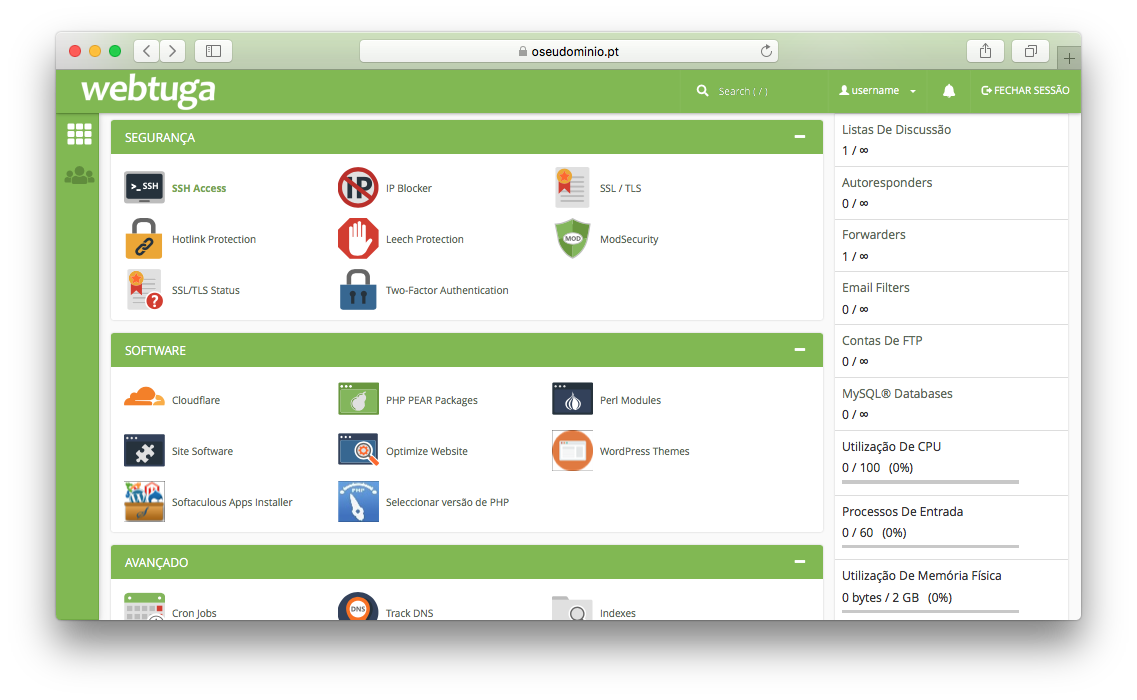
- Clique em "Manage SSH Keys":

- Clique no botão "Generate a New Key":

- Na nova página vamos agora gerar a Chave Publica (Public Key):

Poderá deixar os valores pré-preenchidos e prosseguir com a configuração, bastando que indique uma Key Password e clique em Gerar Chave. Se pretender poderá seleccionar um nome para a chave (Key Name), o Tipo de Chave (Key Type - RSA ou DSA) e o Tamanho da Chave (1024, 2048 ou 4096).
- Após clicar em "Gerar Chave" deverá obter uma mensagem de confirmação conforme representado na imagem abaixo:
 |
|
- Clique no link "Voltar" e aceda à secção Public Keys, onde deverá clicar na opção Gerenciar:

- Na página seguinte irá receber a informação de que a chave não está autorizada, bastando que clique no botão "Authorize":


- Clique no link "Voltar" e aceda agora à secção Private Keys onde deverá clicar na opção "View/Download" na respectiva chave:

- Poderá agora descarregar a chave para o seu computador clicando em "Download Key". Se utiliza macOS ou Linux não necessitará de efectuar mais nenhum procedimento no cPanel.
Caso pretenda fazer a ligação SSH através do cliente Putty, encontrará no fundo da página uma secção para converter a chave para o formato PPK (Convert the “id_rsa_webtuga” key to PPK format). Insira a password da chave e esta será convertida:

- Clique agora no botão "Download Key" e descarregue a chave para o seu computador:

O processo de criação do par de Chaves Privada e Publica no cPanel está agora concluído, podendo ser feita a autenticação SSH com a chave privada. Veja abaixo os guias:
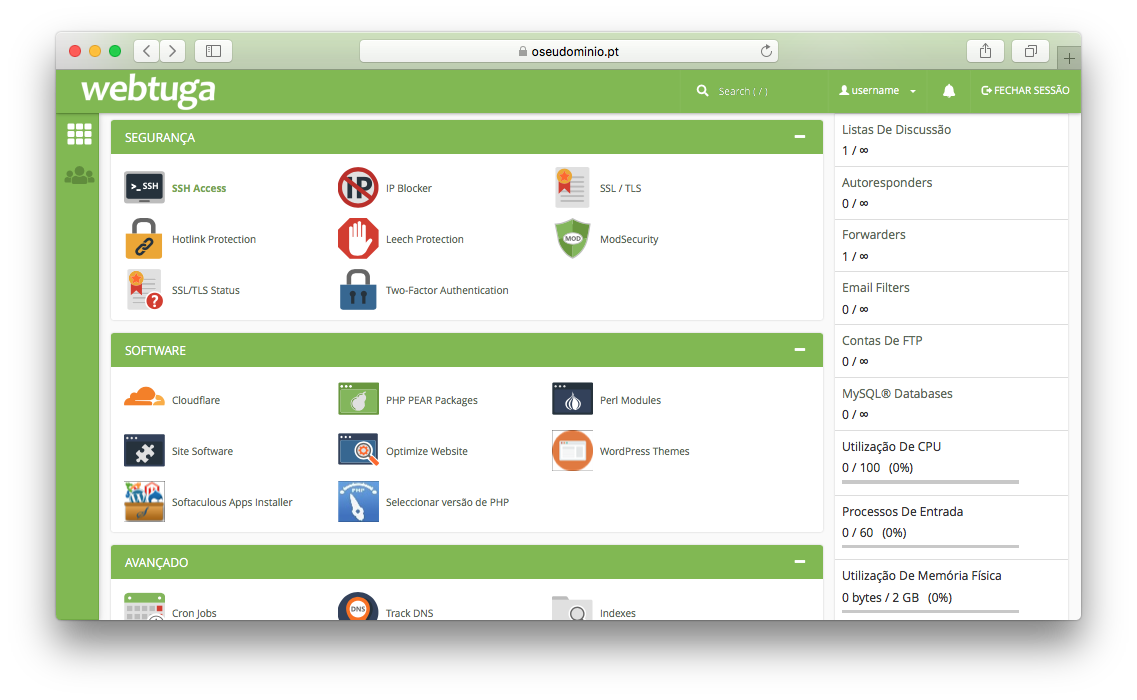



 |
|




